【会声会影2020激活版】会声会影2020旗舰版下载(附注册机) v22.3.0 激活版
会声会影2020破解版百度云介绍
会声会影2020旗舰版是一款十分好用的在线影视频编辑软件,一款能够在电脑上享受最简单的影音视频的播放,在这里一键编辑,轻松修改每一个视频文件内容。会声会影2020破解版百度云有着最简单的编辑方式,用户可以在时间进度线中任意修改,这里有着全新的编辑方式,多种工具任意使用,让你的编辑更简单。
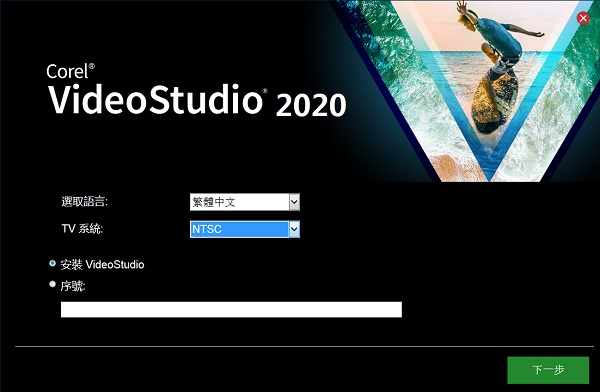
会声会影2020破解版特色
1、色彩渐变控制项
利用功能强大的色彩校正及调整工具,设定视频的气氛与环境。您可以直接调整每一个颜色,轻松变换色彩并提升饱和度及明亮度。使用HSL微调功能、色调曲线、波形范围、检查表(LUT)设定档等多种工具微调每种色彩。
2、动态分割画面视频
画面本身就是分割画面视频的界线。插入关键帧做为新帧,并创建自定义分割画面版面配置。同时显示多个视频和动作特效、形状等,发挥无限创意!
3、文字遮罩管理器
视频的特定区域建立全新文字遮罩,或尝试使用免费的精选遮罩。轻松建立精准的Alpha通道,快速将图片或视频中的某些部分转换为遮罩。完成后,您还可以将遮罩导出到库,以供日后的项目重复使用。
4、流畅转场
在场景之间进行翻转、缩放、旋转或抽打,可为您的剪辑增添活泼的效果。只需对准类似的色彩或物件,您就能在不同图像之间建立流畅且风格独具的转场效果。
5、小行星和兔子洞特效
让观众从有趣的视角观赏,以全新球形全景,将您的360度视频片段转变为[小行星」或[兔子洞]特效。
网络摄影机和屏幕画面录制程序:可同时录制画面与网络摄影机或外部相机,还可使用全新的Multicam Capture Lite 建立生动活泼的视频。按一下即可捕获多个影音内容,并使用多相机编辑,流畅地同时编辑影音内容。
6、导出透明背景视频
只要使用全新Alpha通道,就能创建专属独特覆叠,以及导出具有透明背景的动作图像、遮罩或文字。在覆叠轨创建视频,并使用AIpha通道导出为.MOV。
7、标题编辑器
运用各种风格介绍及讲述您的故事。运用强化的标题编辑器中的动作、文字和图形建立令人惊艳的标题。无论创建任何内容,只要在库中储存自定义标题,未来的制作就省事多了!
8、自定义动作
使用灵活的全新控制项,建立并自定义图形、形状、标题和覆叠在定义的路径上的移动方式。这是在视频中建立有趣特效或强调元素的最佳方式。
会声会影2020破解安装教程
步骤1、下载完成后双击运行“会声会影2019.exe”文件,等待安装。
步骤2、等待安装界面出现后,勾选“运行试用版”,点击下一步。
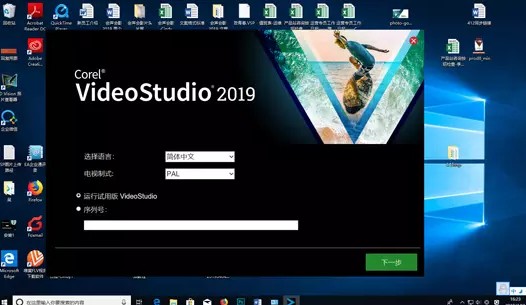
步骤3、认真阅读最终用户许可协议,勾选“我接受许可协议中的条款”,点击下一步。
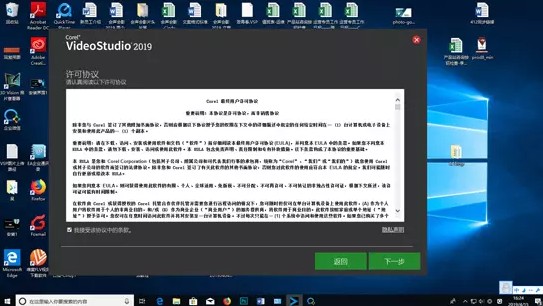
步骤4、之后会出现图4中所示,填写注册信息后点击下一步。
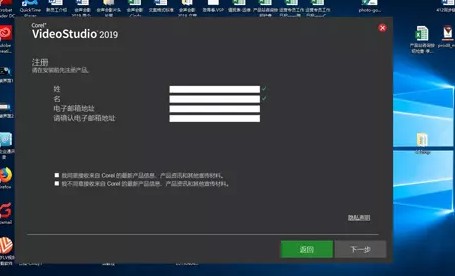
步骤5、之后选择软件安装的位置,选择好后点击下载并安装即可。
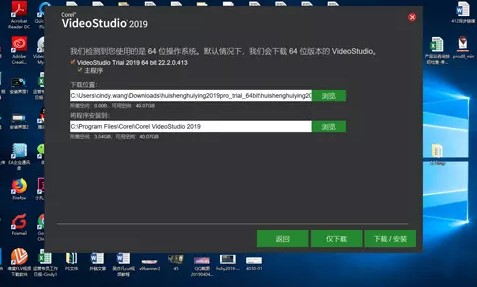
步骤6、此时进入会声会影2019程序安装状态,这个过程需要花费几分钟。
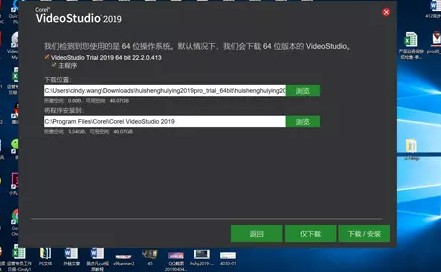
步骤7、出现图7中显示的界面,说明安装成功了,点击完成即可。
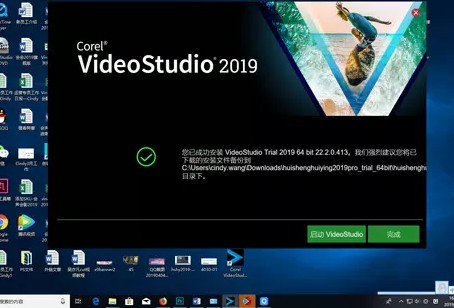
安装激活方法:
步骤1、购买正式版会声会影,购买完成后,登录用户中心下载正式版序列号。
步骤2、下载完成后双击运行“会声会影2019.exe”文件,等待安装。
步骤3、等待安装界面出现后,勾选“序列号”,输入序列号,点击下一步。
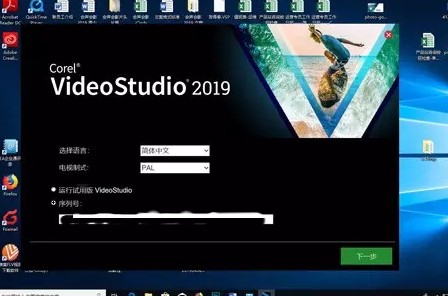
会声会影2020破解版使用技巧
会声会影如何制作视频影片
Step1、导入素材
1.1、打开会声会影;
2.1、在视频轨上单击鼠标右键,插入照片就选择“插入照片”,视频就选择“插入视频”;
3.1、然后会出现一个打开文件的对话框,找到相应的视频或者图片,点击“打开”。
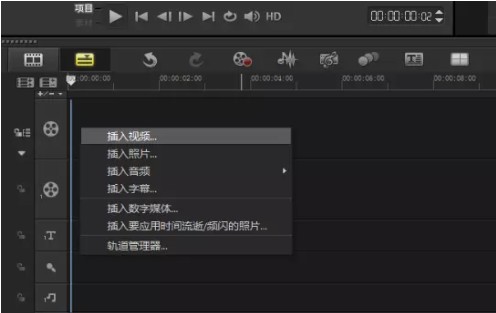
Step2、添加特效
2.1 添加转场
将素材都添加到视频轨上之后,切换到故事板视图;
1)、点击“转场”图标;
2)、选中其中一个转场,按住鼠标左键不松手;
3)、拖到两个素材中间后松手。
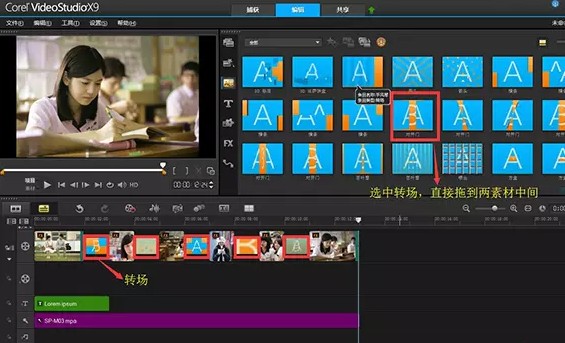
2.2 添加滤镜
添加滤镜。在会声会影x9中,为用户分享了多种滤镜效果,就是我们通常所说的为视频添加特效。对视频素材进行编辑时,可以将它应用到视频素材上。通过视频滤镜不仅可以掩饰视频素材的瑕疵,还可以令视频产生出绚丽的视觉效果,使制作出的视频更具表现力。
1)、点击“滤镜”图标;
2)、选中其中一个滤镜的效果,按住鼠标左键不松手;
3)、拖到素材上面后松手。
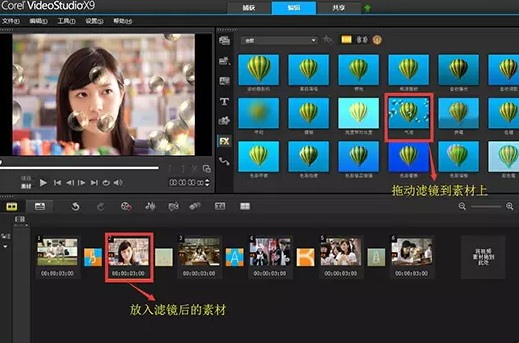
2.3 添加字幕
1)、点击添加字幕图标;
2)、在标题字幕中选择合适的标题格式拖入到覆叠轨中;
3)、双击标题轨中的标题,在预览窗口中输入自己的文字内容,文字外单击后可标题进行拖动;
4)、将长度调整到与照片一致。
2.4 添加音乐
1)、在声音轨上单击鼠标右键;
2)、选择插入音频—到声音轨;
3)、在对话框中选择一首音乐素材点击打开;
4)、拖动尾端,调整长度与照片素材一致。
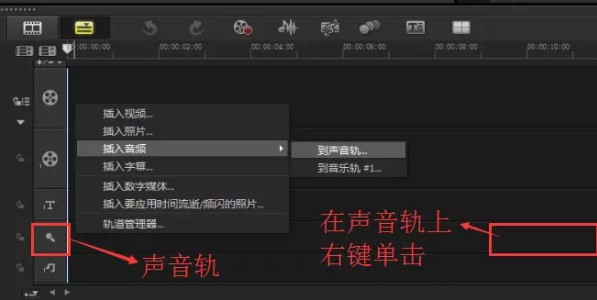
Step3、渲染输出
3.1 保存工程文件
保存工程文件的正确做法是:单击“文件”在下拉菜单中选择“智能包”,如图6所示,打包后的工程文件应如图6样式,只有这样才能保证下次打开的时候文件可以不丢失。
注意:有些用户直接选择“文件”下的“保存”,这样保存工程文件是不对的,一旦素材移动存储位置或者删除就会出现文件无法打开的情况。
3.2 输出文件
1)、点击“共享”;
2)、选择“自定义”;
3)、在“格式”下拉菜单中选择“MPEG-4”;
4)、输入文件名,选择文件位置,
5)、最后点击“开始”文件就被成功输出了。
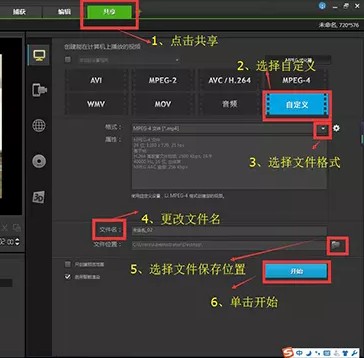
如何剪辑视频教程讲解
1、单素材修整
1)属性:只能在媒体库中编辑,且只能修剪一段视频,且原素材会发生改变。
2)操作方法:选中素材,右击鼠标选择“单素材修剪”,用开始和结束标记修剪视频。
2、多重修整视频
1)属性:只能视频轨上编辑,能修剪多段视频,原素材不会发生改变。
2)操作方法:选中素材,右击鼠标选择“多重修整”,用开始和结束标记修剪视频。
3、按场景分割
1)属性:在媒体库和视频轨上都能编辑,原素材不发生改变。
2)操作方法:选中素材,右击鼠标选择“按场景分割”,点击“扫描”,点击“确定”。
4、剪刀/拖动/分割素材
1)属性:只能在轨道上编辑。
2)操作方法:
①剪刀:将滑标移动到休要修剪的位置,点击预览窗口的剪刀工具即可;
②拖动:将鼠标放在视频尾端,出现箭头之后,按住鼠标左端,拖动即可;
③分割素材:将滑标移动到休要修剪的位置,右击鼠标选择“分割素材”;
使用会声会影添加字幕
1.打开会声会影,导入需要添加文字的视频素材在视频轨上。点击“标题”选项,在字幕库中选择合适的字幕到标题轨上,如图1所示;

2.编辑文字样式。在会声会影视频预览框中选中文字,然后在“编辑”下对文字属性进行设置,字体、字号、颜色、对齐方式等都可在这里进行选择,如图2所示;
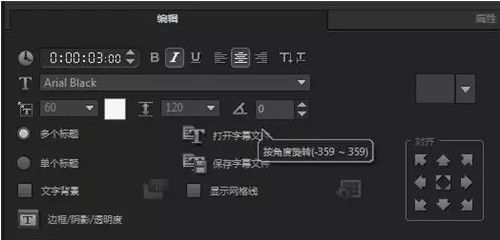
3.保存。点击“编辑”选择“保存字幕文件”,保存时需在对话框中选好保存位置,取好文件名,以免改动时和其他项目弄混,如图3所示;
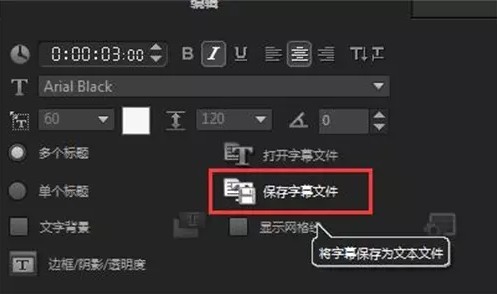
4.修改文字。如果保存后发现添加的字幕仍需修改,选中字幕,在预览框中双击字幕,就可以修改文字了;
5.添加效果,字幕同样有很多特效,就和视频转场特效类似,制作者可根据自己需要进行选择,同时,可在时间轨上延长或是缩短来调整字幕显示时间。
会声会影2020破解版常见问题
安装出现问题 请联系技术支持如何解决
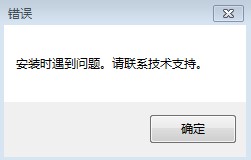
1、 关闭杀毒软件
会声会影2020是软件2020年的新版本,一些杀毒软件对软件的新补丁没有收录,导致用户在杀毒软件打开的情况下会自动拦截该补丁,导致软件安装失败,因此大家在安装时一定要关闭杀毒软件。
像那些傻子360,腾讯管家等等,国产杀毒软件就喜欢误报
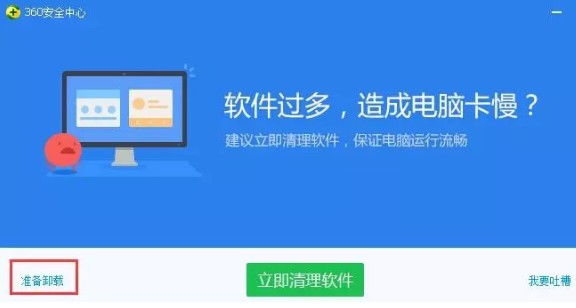
2、卸载残留版本
如果用户在此之前安装了软件的X8\9\10版本,或者安装了试用版,单纯的从电脑上卸载,很有可能出现软件的残留,导致新版本无法安装,建议下载会声会影2018清理工具清理残留文件。
3、 关闭弹框
还有一种情况是,用户在软件安装过程中出现,但是不需要理会,只需要关闭弹框,等待安装完成就可以了。
使用时出现BurnStarR DLL已停止工作如何解决?
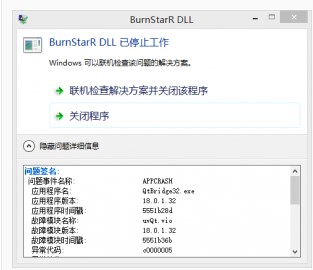
原因分析:
1、 用户安装了电脑视频制作软件,但是未安装QuickTime:用户打开MOV格式的文件时出现提示,因电脑未安装QuickTime,软件无法识别这一文件。
2、 系统问题:您系统里面的dll文件丢失造成的,导致软件运行故障,需要修复下系统。
解决方法:
1、 安装quicktime
1)百度搜索QuickTime,找到软件并下载,或者您也可以通过下面的链接下载软件。
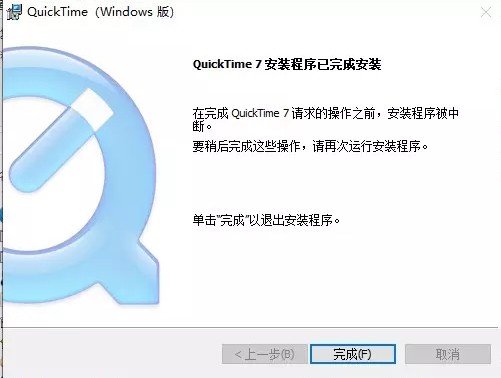
2)安装完成后重启下会声会影,然后再次操作试下,如果还出现问题按照方法2操作。
2、安装BurnStarR.dll文件
1)下载Directxrepair(win7运行Directxrepair.exe,win7及以上的运行Directxrepair win8.exe)
2)运行软件,点击检测并修复按钮。
3)等待监测完成后,重启电脑后打开会声会影,就会发现软件可以正常使用了。
会声会影2020安装后打不开怎么办?
原因分析:
会声会影2018中的opencv_world310.dll插件出现了问题,导致软件无法打开,我们只需要重新下载这个dll,就可以解决这个问题。
解决方法:
1、打开C:\Program Files\Corel\Corel VideoStudio 2018\opencv_world310.dll,如果您更换了安装路径,请在对应的软件安装目录内找到opencv_world310.dll。
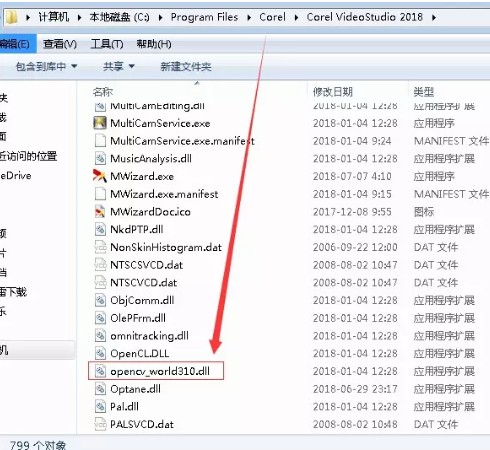
2、将opencv_world310.dll拷贝后保存在桌面。
3、从新下载一个新的opencv_world310.dll
4、将dll文件替换至您软件安装的目录,例如:C:\Program Files\Corel\Corel VideoStudio 2018\opencv_world310.dll,如果您更换了安装路径,请黏贴至软件安装目录内然后尝试重新打开软件。
重新打开软件以后我们可以发现,软件可以正常打开了。
下载仅供下载体验和测试学习,不得商用和正当使用。
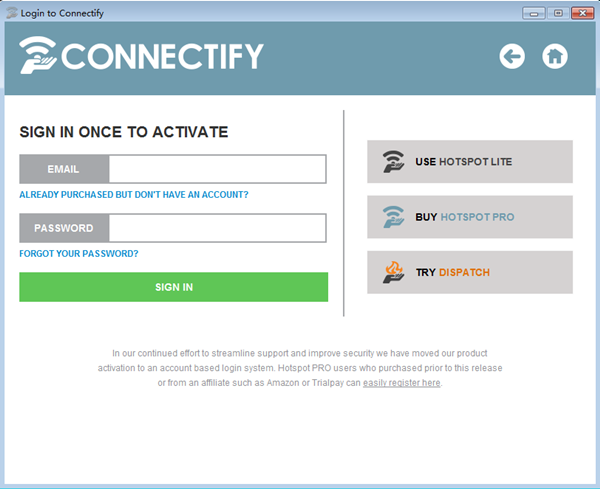
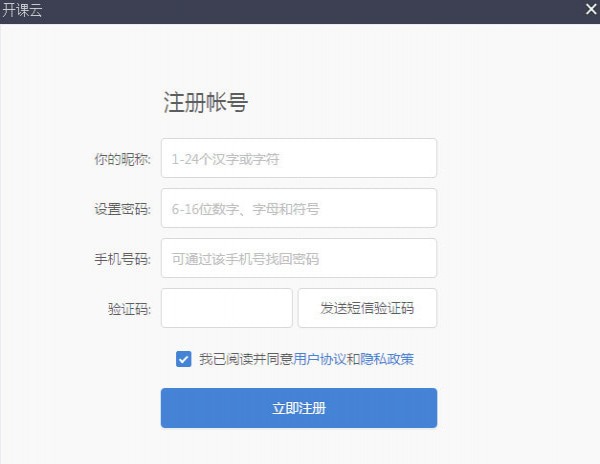
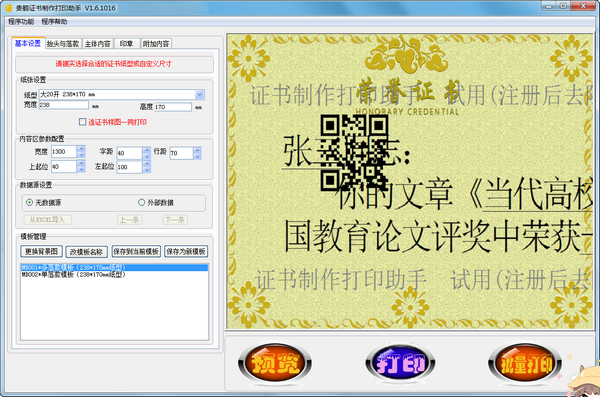
发表评论